Este tutorial irá guiá-lo através de download e instalação de software livre de gravação de vídeo para que você possa criar seus próprios vídeos muito Minecraft. Usando um programa de gravação de vídeo gratuito e rápido você pode gravar Minecraft jogo, gravar áudio e fazer o upload para o YouTube para compartilhar com os outros.
Metade da diversão de Minecraft jogo é compartilhar sua experiência com outros jogadores. A maneira tradicional e melhor de fazer isso é criar um Deixa o jogo de vídeo onde você joga Minecraft e registrar-se narrar a ação.
Há lotes de captura de vídeo diferente e um software de gravação de jogos disponíveis para download. No entanto, a maioria destas aplicações de gravação não são gratuitos e custo algumas libras (dólares).
Alguns dos
melhor software de gravação que você pode pagar, são:
Fraps - amplamente utilizado por fãs de Minecraft para criar vídeos
Sony Vegas - os custos de uma séria quantidade de dinheiro, mas usados ??por profissionais
Camtasia - algumas ótimas opções, mas custa um pouco demais
Para este tutorial iremos recomendar
GRÁTIS software de gravação de vídeo que você pode usar para Minecraft. Ele fará um bom trabalho para você começar a sua própria série de vídeos YouTube Minecraft! É simples e não há muitas opções para confundir você. Talvez a falta de recursos de edição de outros softwares, mas usando um software adicional, como o Windows Movie Maker você pode facilmente cortar o vídeo mais tarde.
Este tutorial irá ajudá-lo a alcançar qualquer dos seguintes procedimentos:
- Uso gratuito de gravação de vídeo de software
- Minecraft gravação de vídeo
- Minecraft Filme
- Capture jogabilidade Minecraft
- Crie Deixa o jogo de vídeo
- Crie Minecraft vídeo do YouTube
Ok, o software de gravação grátis recomendamos é o seguinte:
CamStudio
Sua fonte livre, aberta e perfeito para a nossa gravação necessidades 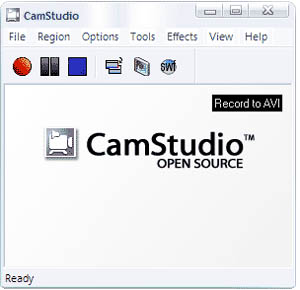
Os passos seguintes irão guiá-lo através do processo de instalar e utilizar o CamStudio para gravar seus próprios filmes de Minecraft.
Instalação
1. Download
CamStudio do site oficial
2. Execute o instalador e siga as instruções na tela (não há muitos assim que aceitar os padrões)
CamStudio leva apenas alguns minutos para instalar e requer quase nenhum espaço no seu disco rígido. Os vídeos gravados exigirá, naturalmente, muito mais espaço em disco, para verificar se você tem algum espaço disponível antes de gravar.
Configurando CamStudio
1. Executar CamStudio
2. Para obter o melhor de CamStudio recomendamos que você use as configurações padrão:
- Vídeo - Configurações - Qualidade 70
- Registro usando AVI (usar o botão na tela principal, ajustar se necessário)
3. Se você quer gravar a partir do microfone selecione:
Opções - Gravar áudio do microfone
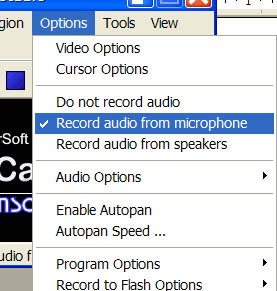
Verifique se você selecionou microfone como a opção de gravação usando o controle de volume do Windows. Você também precisa selecionar microfone como o volume de saída principal.
Se você quer gravar a partir dos altifalantes selecione:
Opções - Registro de áudio de alto-falantes
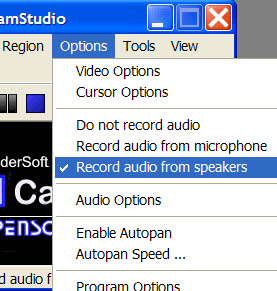
A grande coisa sobre CamStudio é que os padrões geralmente são bons o suficiente para começar a gravar imediatamente. Se você quiser melhor qualidade, então você sempre pode ajustar as opções de vídeo. A melhor maneira é testar e testar novamente. Você obterá o resultado que você está procurando, no final.
4. Certifique-Região - Região é selecionada e não a região fixa ou Full Screen.
Gravação
Minecraft
Faça Minecraft certeza está sendo executado e redimensionada para um tamanho da janela apropriada (não tela cheia). CamStudio funciona melhor quando você tem tanto CamStudio eo lado Minecraft a lado no modo de janela. Ela torna mais fácil clicar no Record, destacar a região e clique no botão Stop quando terminar. Ok, siga estes passos para realizar uma gravação ..
1. Executar CamStudio
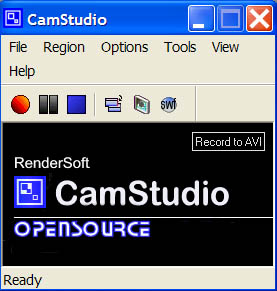
2. Clique no botão vermelho para gravar

3. Desenhe um retângulo em torno de sua janela de Minecraft
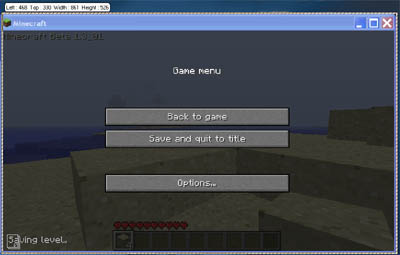
4. A gravação começará automaticamente
5. Quando você terminar a gravação, clique no quadrado azul (STOP)

6. Digite o nome do arquivo que você deseja salvar como. Clique em OK.
7. É isso aí! Agora você tem um vídeo AVI do seu jogo Minecraft
Dicas para criar seus vídeos Minecraft
1. Primeiro experimento
Tente criar vídeos de diversos testes antes de colocá-los no YouTube. Experiência com as configurações de áudio e para garantir que seu público irá apreciar o vídeo. CamStudio é livre por isso precisa de um pouco de jogar ao redor com.
2. Prática falar e escrever para baixo alguns pontos que você quer cobrir em cada vídeo
É sempre bom ter um script! Prática falando sua antemão para evitar cometer erros durante a gravação ao vivo. Não há nada pior do que ter que gravar algo novo.
3. Não jurar e mantê-la limpa
Não há nenhum ponto em palavrões. É rude e não faz nada para tornar os vídeos mais interessantes.
4. Faça algo diferente
Tente baixar e usar algumas ferramentas de edição de vídeo para criar telas de título ou créditos no final do seu vídeo. Se você pretende fazer uma série de Minecraft, em seguida, estes irão ajudar os telespectadores a acompanhar os seus episódios e assinar o seu canal no YouTube. Uma boa ferramenta de edição de vídeo livre é o Windows Movie Maker, que vem incluído com alguma versão do Windows ou pode ser baixado em versões posteriores. O iMovie é uma ferramenta semelhante para os usuários do MAC.
5. Observe o tempo
YouTube só permite a gravação de 15 minutos. Você precisa fazer o seu concisa vídeos e direto ao ponto. Use um software de edição de vídeo depois de cortar seus vídeos no tamanho desejado. Retirar as peças chato fará uma experiência de vídeo mais interessante.
6. Fazê-lo fluir
Se você criar uma série, em seguida, tentar e continuar de onde parou. Experimente e criar seus vídeos, como uma história que continua, um após outro. Esta é também uma boa maneira de manter as pessoas voltem para ver o próximo episódio.
Isso é tudo para este tutorial, desfrute da gravação!
Nosso vídeo do YouTube de Minecraft criado usando o CamStudio